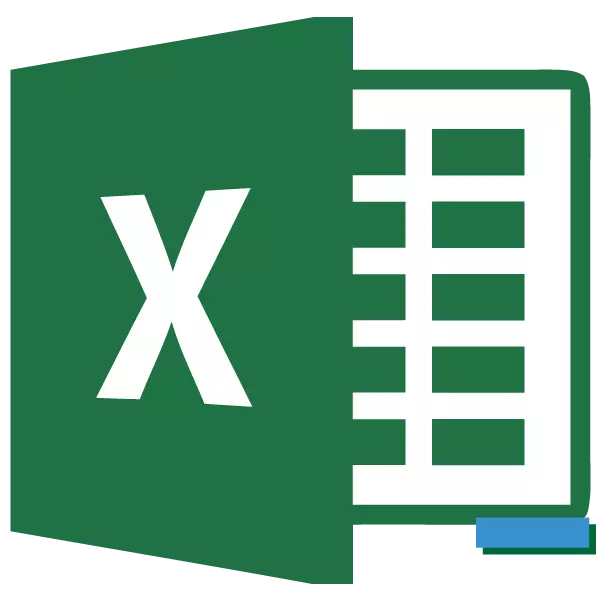
अंतर की गणना गणित में सबसे लोकप्रिय कार्यों में से एक है। लेकिन यह गणना न केवल विज्ञान में लागू होती है। हम लगातार इसे सोचने के बिना, और रोजमर्रा की जिंदगी में प्रदर्शन करते हैं। उदाहरण के लिए, स्टोर में खरीद की डिलीवरी की गणना करने के लिए, खरीदार ने विक्रेता को विक्रेता और माल की लागत के बीच अंतर की गणना करने के लिए भी इसका उपयोग किया जाता है। आइए देखें कि विभिन्न डेटा प्रारूपों का उपयोग करते समय Excel में अंतर की गणना कैसे करें।
अंतर की गणना
यह मानते हुए कि एक्सेल विभिन्न डेटा प्रारूपों के साथ काम करता है, जब किसी अन्य मूल्य को घटाया जाता है, तो विभिन्न फॉर्मूला वेरिएंट का उपयोग किया जाता है। लेकिन सामान्य रूप से, सबकुछ एक ही प्रकार में कम किया जा सकता है:एक्स = ए-बी
और अब देखते हैं कि विभिन्न प्रारूपों के मूल्यों को कैसे घटाया जाता है: संख्यात्मक, धन, तिथियां और समय।
विधि 1: संख्या घटाना
तुरंत अंतर की गणना के सबसे अधिक लागू संस्करण, अर्थात् संख्यात्मक मानों का घटाव पर विचार करें। इन उद्देश्यों के लिए, एक सामान्य गणितीय सूत्र के साथ एक सामान्य गणितीय सूत्र "-" को उत्तेजना में लागू किया जा सकता है।
- यदि आपको एक्सेल का उपयोग करके कैलकुलेटर के रूप में संख्याओं का सामान्य घटाव करने की आवश्यकता है, तो सेल में "=" प्रतीक सेट करें। फिर इस प्रतीक के तुरंत बाद, कीबोर्ड से घटित संख्या दर्ज की जानी चाहिए, प्रतीक "-" डालें, और फिर घटाए गए एक को रिकॉर्ड करें। यदि आप कुछ हद तक कटौती कर रहे हैं, तो आपको "-" प्रतीक को फिर से रखना होगा और वांछित संख्या रिकॉर्ड करना होगा। गणितीय चिह्न और संख्याओं के विकल्प के लिए प्रक्रिया तब तक की जानी चाहिए जब तक कि सभी घटकों को दर्ज न किया जाए। उदाहरण के लिए, 10 घटाव 5 और 3 में से, आपको एक्सेल शीट तत्व में निम्न सूत्र लिखने की आवश्यकता है:
= 10-5-3।
अभिव्यक्ति लिखने के बाद, गिनती के परिणाम को प्राप्त करने के लिए, एंटर कुंजी पर क्लिक करें।
- जैसा कि आप देख सकते हैं, परिणाम दिखाई दिया। यह संख्या 2 के बराबर है।
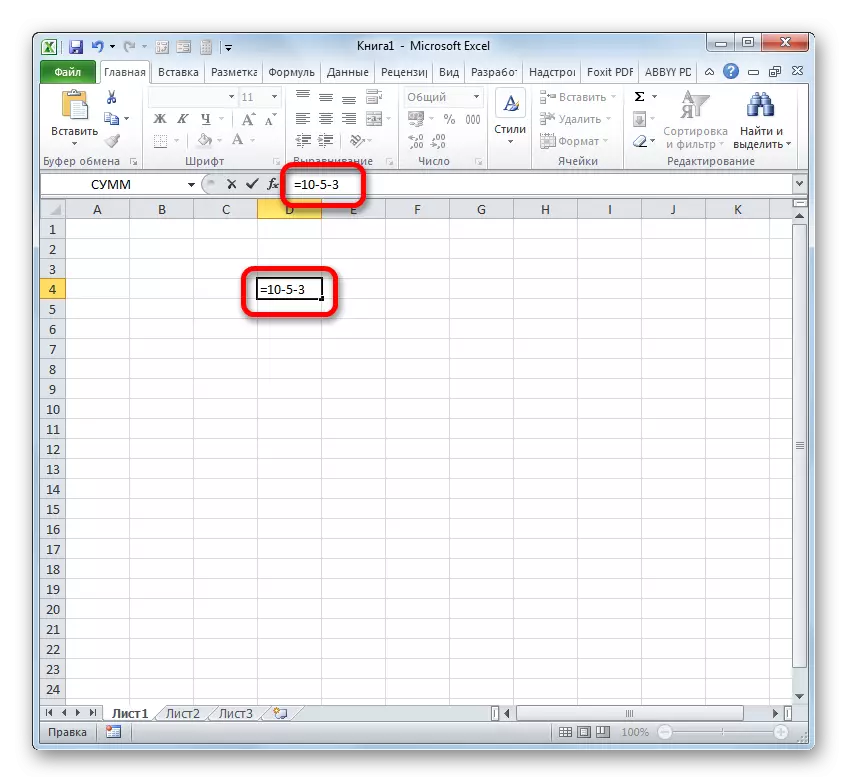
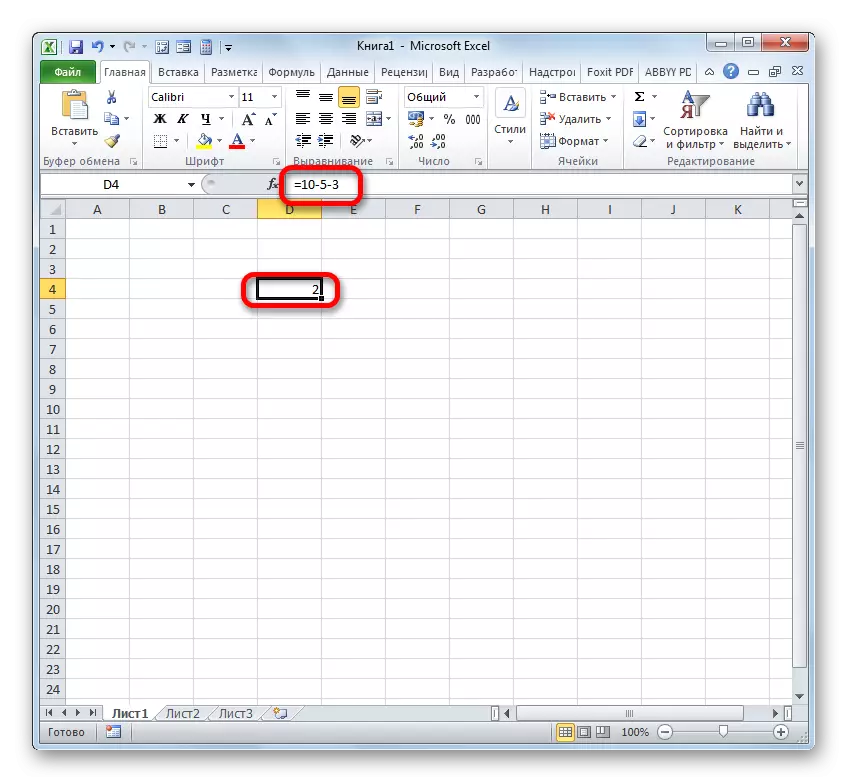
लेकिन समान रूप से अधिकतर कोशिकाओं में रखी गई संख्याओं के बीच एक्सेल में घटाव प्रक्रिया का उपयोग किया जाता है। साथ ही, गणितीय कार्रवाई का एल्गोरिदम व्यावहारिक रूप से नहीं बदला जाता है, केवल अब विशिष्ट संख्यात्मक अभिव्यक्तियों के बजाय, कोशिकाओं के लिंक का उपयोग किया जाता है, जहां वे स्थित होते हैं। परिणाम शीट के एक अलग तत्व में प्रदर्शित होता है, जहां वर्ण "=" स्थापित है।
आइए देखें कि ए 3 और सी 3 के निर्देशांक के साथ शीट के तत्वों में क्रमशः संख्या 59 और 26 के बीच अंतर की गणना कैसे करें।
- उस पुस्तक का एक खाली तत्व चुनें जिसमें हम अंतर की गणना के परिणाम को प्रदर्शित करने की योजना बना रहे हैं। हमने इसे "=" में रखा। उसके बाद, सेल ए 3 पर क्लिक करें। हमने प्रतीक "-" रखा। इसके बाद, हम सी 3 शीट के तत्व पर क्लिक करते हैं। परिणाम के आउटपुट के लिए निम्नलिखित फॉर्म शीट तत्व में दिखाई देना चाहिए:
= A3-C3
पिछले मामले में, स्क्रीन पर परिणाम प्रदर्शित करने के लिए, एंटर कुंजी पर क्लिक करें।
- जैसा कि हम देखते हैं, इस मामले में गणना सफलतापूर्वक की गई थी। गिनती परिणाम संख्या 33 के बराबर है।
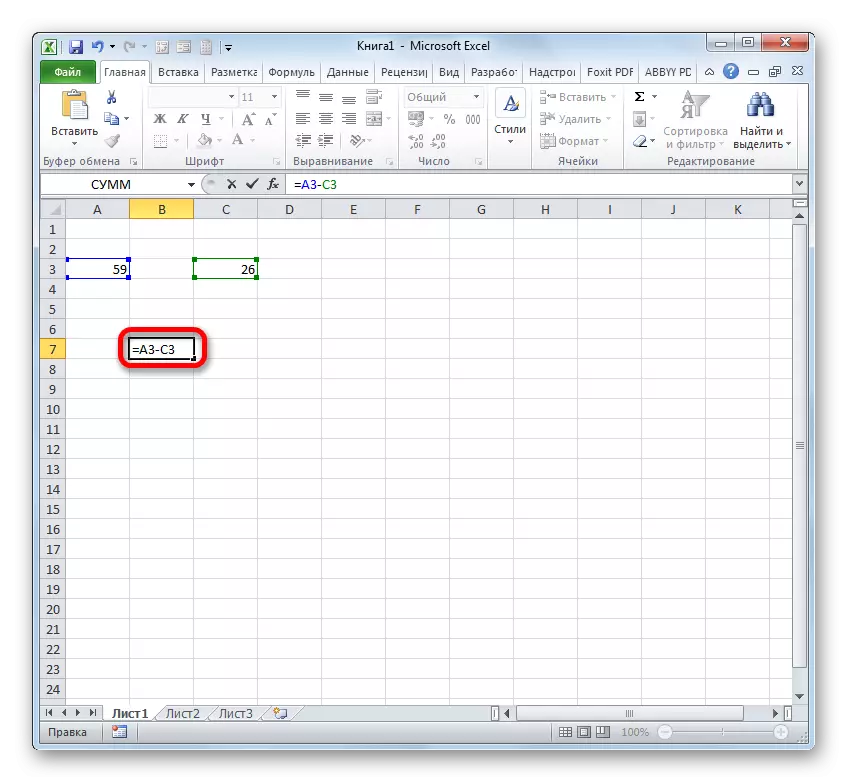
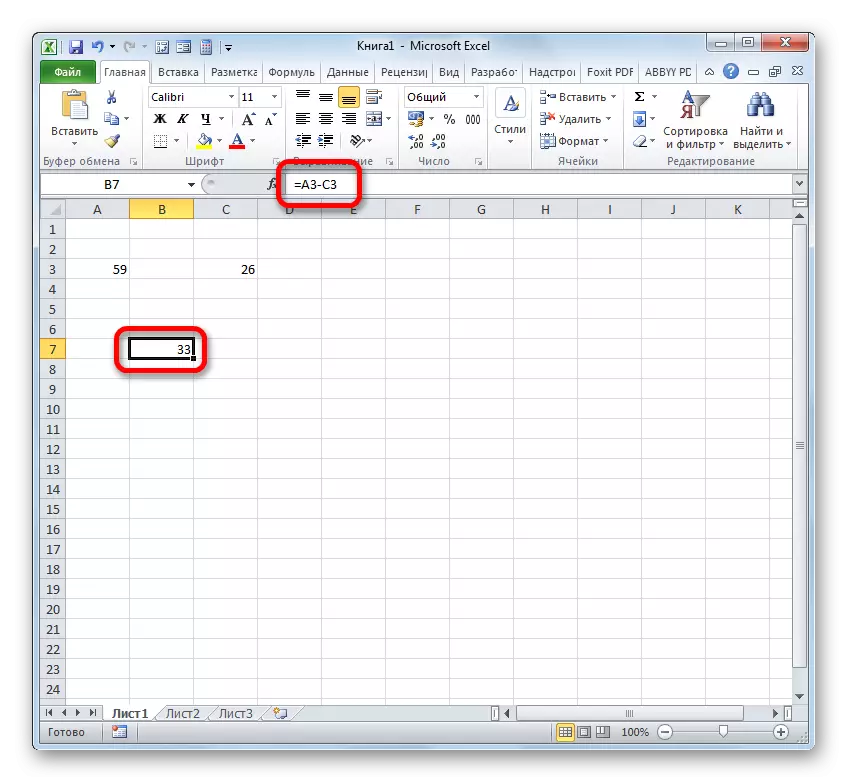
लेकिन वास्तव में, कुछ मामलों में, एक घटाव करना आवश्यक है जिसमें वे भाग लेंगे, सीधे संख्यात्मक मूल्यों और कोशिकाओं के लिंक दोनों जहां वे स्थित हैं। इसलिए, अभिव्यक्ति, उदाहरण के लिए, निम्नानुसार है:
= A3-23-C3-E3-5
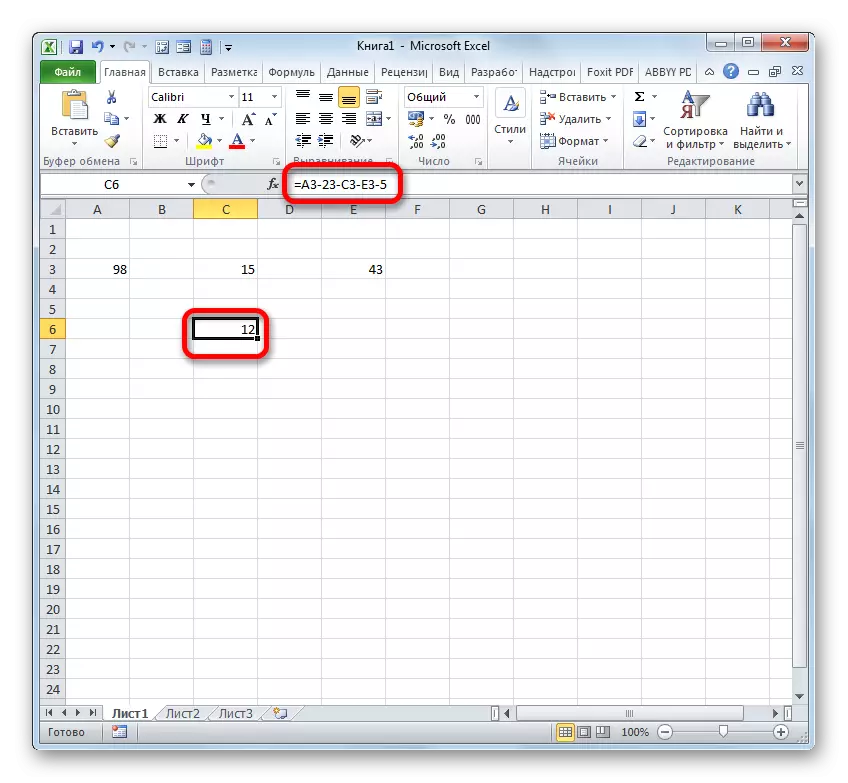
सबक: एक्सेल के बीच से संख्या को कैसे घटाएं
विधि 2: नकद प्रारूप
नकद प्रारूप में मानों की गणना संख्यात्मक से व्यावहारिक रूप से अलग नहीं है। एक ही तकनीक का उपयोग किया जाता है, क्योंकि बड़े पैमाने पर, यह प्रारूप संख्यात्मक विकल्पों में से एक है। अंतर केवल यह है कि गणनाओं में भाग लेने वाले मूल्यों के अंत में, किसी विशेष मुद्रा का मौद्रिक प्रतीक स्थापित किया गया है।
- असल में, आप संख्याओं के सामान्य घटाव के रूप में एक ऑपरेशन कर सकते हैं, और केवल तभी नकद प्रारूप के लिए अंतिम परिणाम प्रारूपित कर सकते हैं। तो, हम एक गणना का उत्पादन करते हैं। उदाहरण के लिए, 15 वीं संख्या 3 में से घटाएगा।
- उसके बाद, शीट आइटम पर क्लिक करें, जिसमें परिणाम शामिल है। मेनू में, "सेल प्रारूप ..." के मान का चयन करें। संदर्भ मेनू को कॉल करने के बजाय, आप Ctrl + 1 कुंजी के चयन के बाद आवेदन कर सकते हैं।
- दो निर्दिष्ट विकल्पों में से किसी के साथ, स्वरूपण विंडो लॉन्च की जाती है। "संख्या" खंड में जाएं। "न्यूमेरिक प्रारूप" समूह में इसे "पैसा" विकल्प नोट किया जाना चाहिए। साथ ही, विंडो इंटरफ़ेस के दाईं ओर विशेष फ़ील्ड दिखाई देंगे, जिसमें आप मुद्रा प्रकार और दशमलव संकेतों की संख्या चुन सकते हैं। यदि आपके पास एक संपूर्ण और माइक्रोसॉफ्ट ऑफिस के रूप में खिड़कियां हैं, विशेष रूप से, रूस के लिए स्थानीयकृत, तो डिफ़ॉल्ट रूप से एक रूबल प्रतीक होना चाहिए, और दशमलव संकेतों के क्षेत्र में, संख्या "2" होनी चाहिए। भारी बहुमत में, इन सेटिंग्स की आवश्यकता नहीं है। लेकिन, यदि आपको अभी भी डॉलर में गणना करने की आवश्यकता है या दशमलव संकेतों के बिना, यह आवश्यक समायोजन करने की आवश्यकता है।
"ओके" पर मिट्टी के सभी आवश्यक परिवर्तन कैसे किए जाते हैं।
- जैसा कि हम देख सकते हैं, सेल में घटाव का परिणाम दशमलव संकेतों की एक सेट संख्या के साथ नकद प्रारूप में परिवर्तित हो गया था।
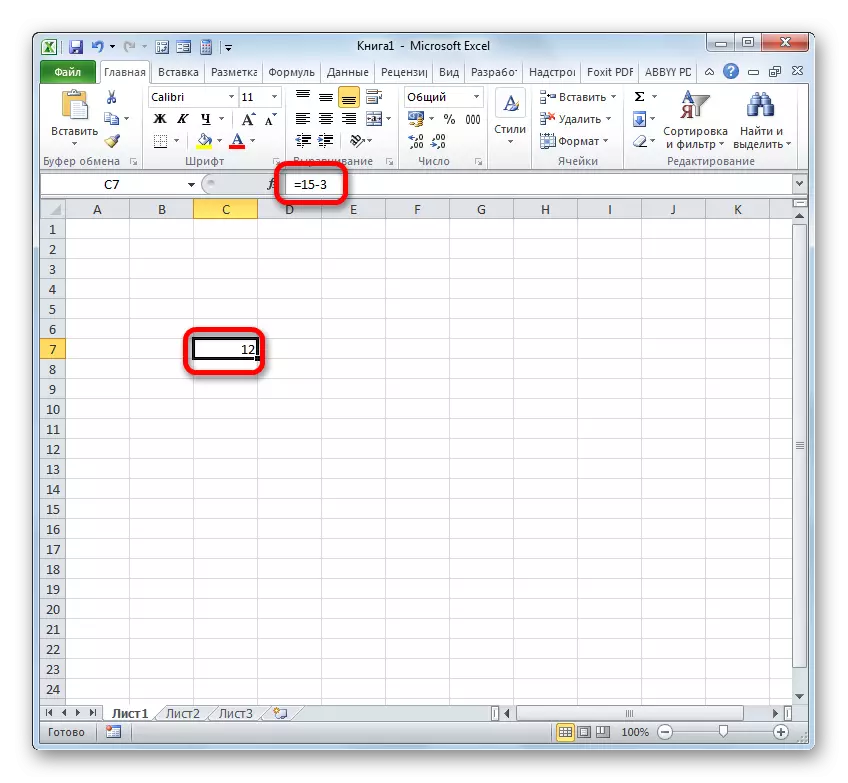
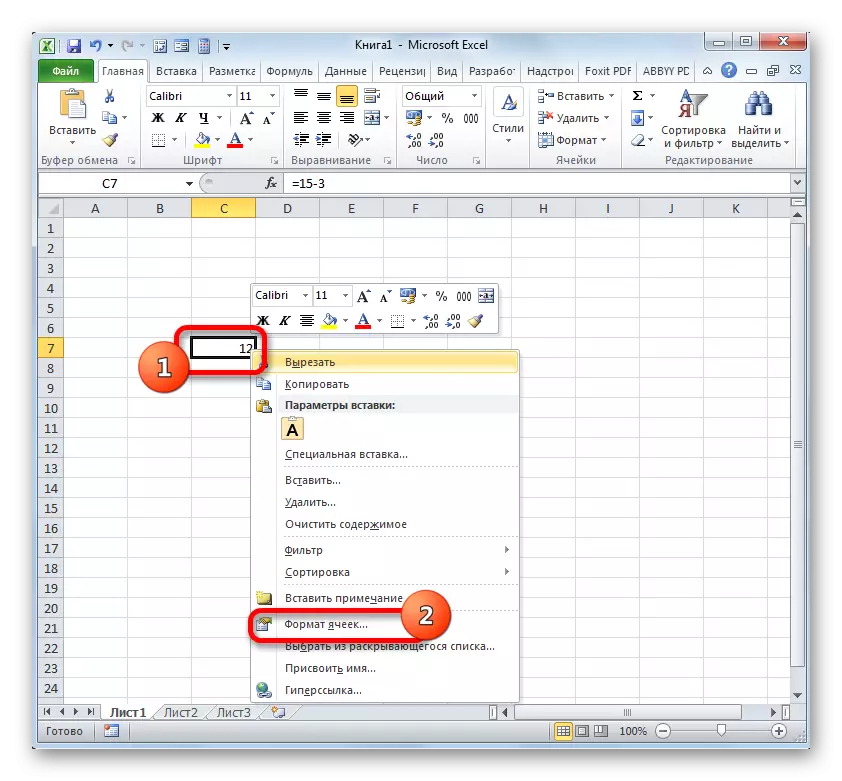
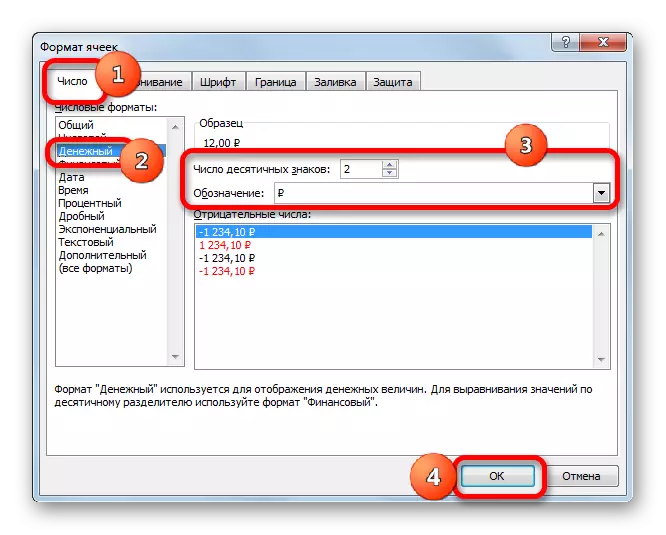
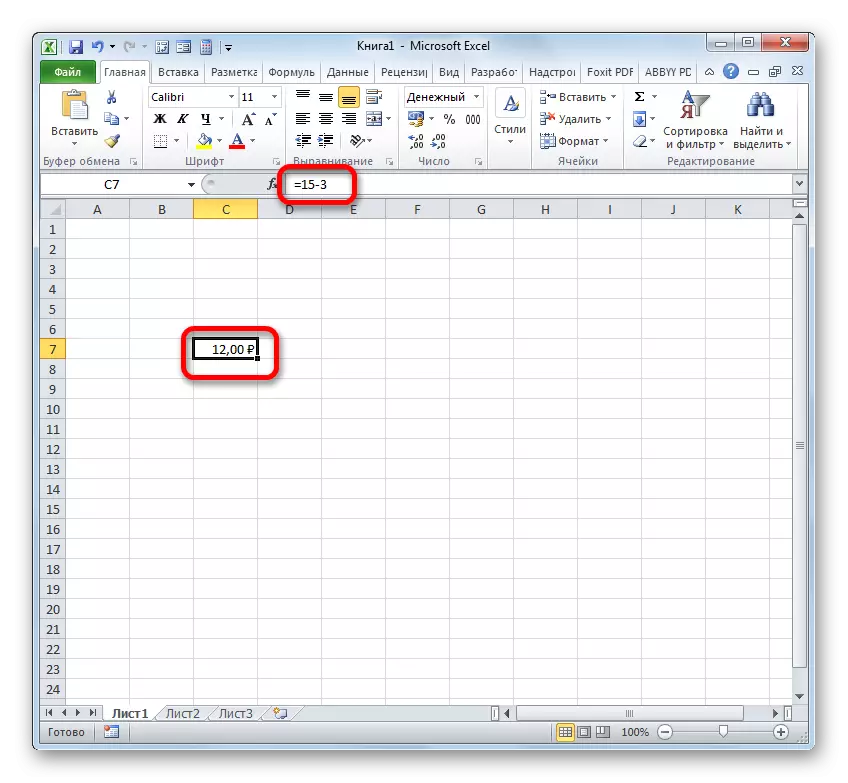
एक नकद प्रारूप के लिए परिणामी घटाने को प्रारूपित करने का एक और विकल्प है। ऐसा करने के लिए, आपको "संख्या" टूलबार में वर्तमान सेल प्रारूप के प्रदर्शन क्षेत्र के दाईं ओर स्थित त्रिभुज पर "होम" टैब में रिबन पर क्लिक करना होगा। उद्घाटन सूची से, "मनी" विकल्प का चयन करें। संख्यात्मक मान नकद में परिवर्तित हो जाएगा। सच है, इस मामले में, मुद्रा और दशमलव संकेतों की संख्या चुनने की कोई संभावना नहीं है। एक संस्करण जो डिफ़ॉल्ट सिस्टम में सेट किया गया है, या ऊपर वर्णित स्वरूपण विंडो के माध्यम से कॉन्फ़िगर किया गया है।
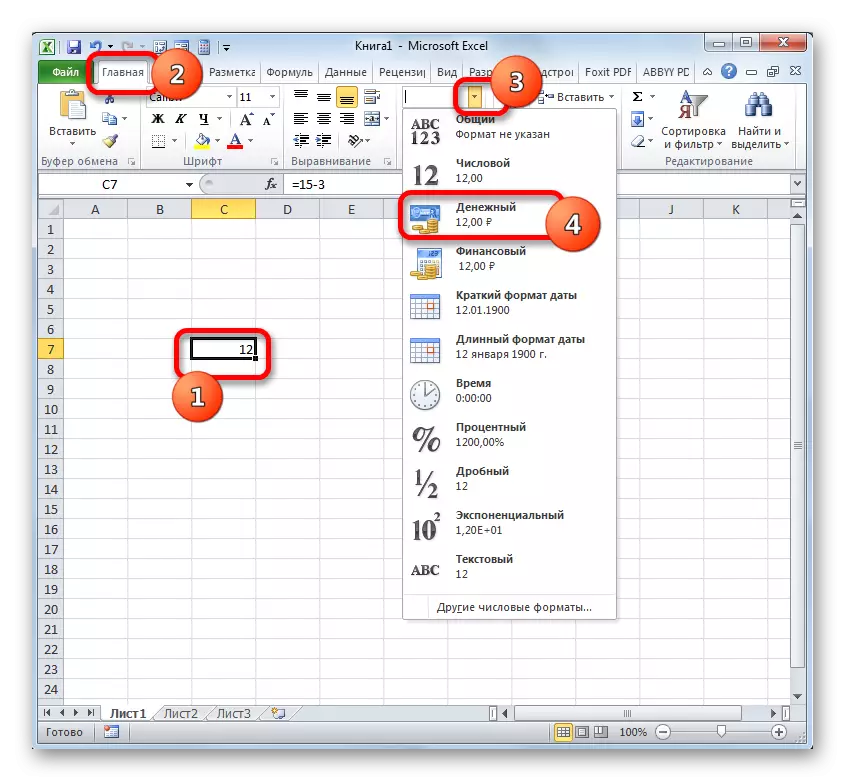
यदि आप उन कोशिकाओं में मूल्यों के बीच अंतर की गणना करते हैं जो पहले से ही नकद प्रारूप के लिए स्वरूपित हैं, तो परिणाम के आउटपुट के लिए पत्ती तत्व को प्रारूपित करना भी आवश्यक नहीं है। सूत्र को कम और घटित संख्या वाले तत्वों के लिंक के साथ दर्ज किए जाने के बाद उचित प्रारूप के तहत स्वचालित रूप से स्वरूपित किया जाएगा, साथ ही साथ एंटर कुंजी पर क्लिक करें।
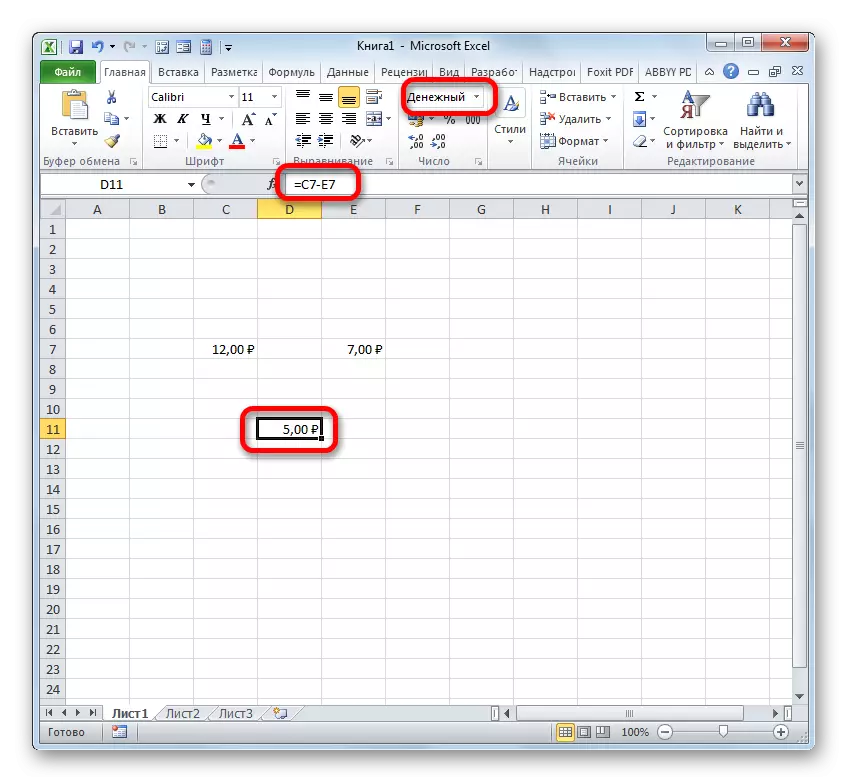
पाठ: एक्सेल में सेल प्रारूप को कैसे बदलें
विधि 3: तिथियां
लेकिन तिथियों के अंतर की गणना पिछले विकल्पों के अलावा आवश्यक बारीकियों है।
- अगर हमें शीट पर तत्वों में से किसी एक में निर्दिष्ट दिनांक से कुछ दिनों की एक निश्चित संख्या को घटाने की आवश्यकता है, तो पहले सभी को उस आइटम में "=" प्रतीक सेट करें जहां अंतिम परिणाम प्रदर्शित किया जाएगा। इसके बाद, शीट आइटम पर क्लिक करें, जहां तिथि शामिल है। इसका पता आउटपुट तत्व और सूत्र स्ट्रिंग में प्रदर्शित किया जाएगा। इसके बाद, हमने प्रतीक "-" सेट किया है और कीबोर्ड से दिनों की संख्या को ड्राइव करने के लिए आपको दूर करने की आवश्यकता है। प्रवेश पर मिट्टी की गणना करने के लिए।
- परिणाम हमारे द्वारा निर्दिष्ट सेल में प्रदर्शित होता है। इस मामले में, इसका प्रारूप स्वचालित रूप से दिनांक प्रारूप में परिवर्तित हो जाता है। इस प्रकार, हमें एक पूर्ण तारीख मिलती है।
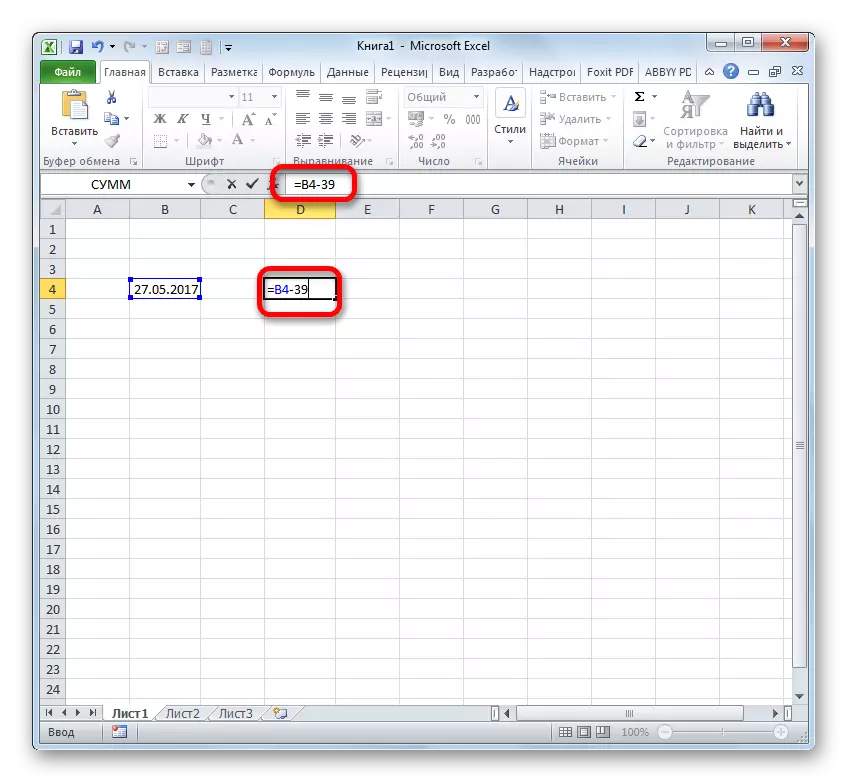
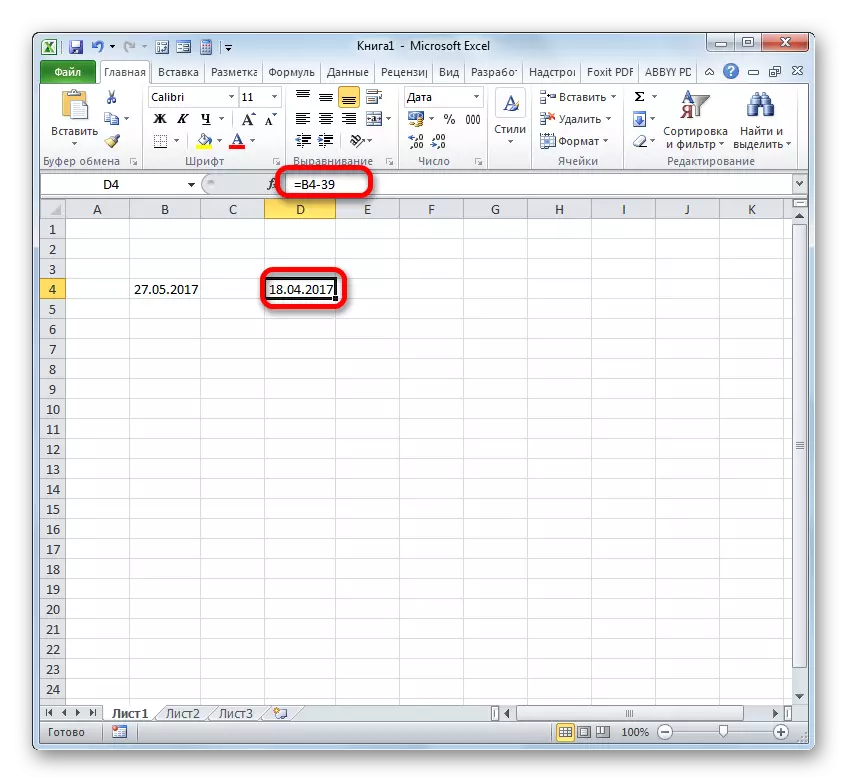
एक व्यस्त स्थिति भी होती है जब एक तिथि से दूसरे को घटाकर और दिनों में उनके बीच अंतर निर्धारित करने की आवश्यकता होती है।
- उस सेल में अक्षर "=" स्थापित करें जहां परिणाम प्रदर्शित किया जाएगा। उसके बाद, हमारे पास शीट के तत्व पर एक मिट्टी है, जहां बाद की तारीख निहित है। सूत्र में अपना पता दिखाई देने के बाद, हमने प्रतीक "-" सेट किया। एक सेल में मिट्टी की शुरुआत होती है। फिर प्रवेश पर मिट्टी।
- जैसा कि आप देख सकते हैं, कार्यक्रम ने निर्दिष्ट तिथियों के बीच दिनों की संख्या को सटीक रूप से गणना की।
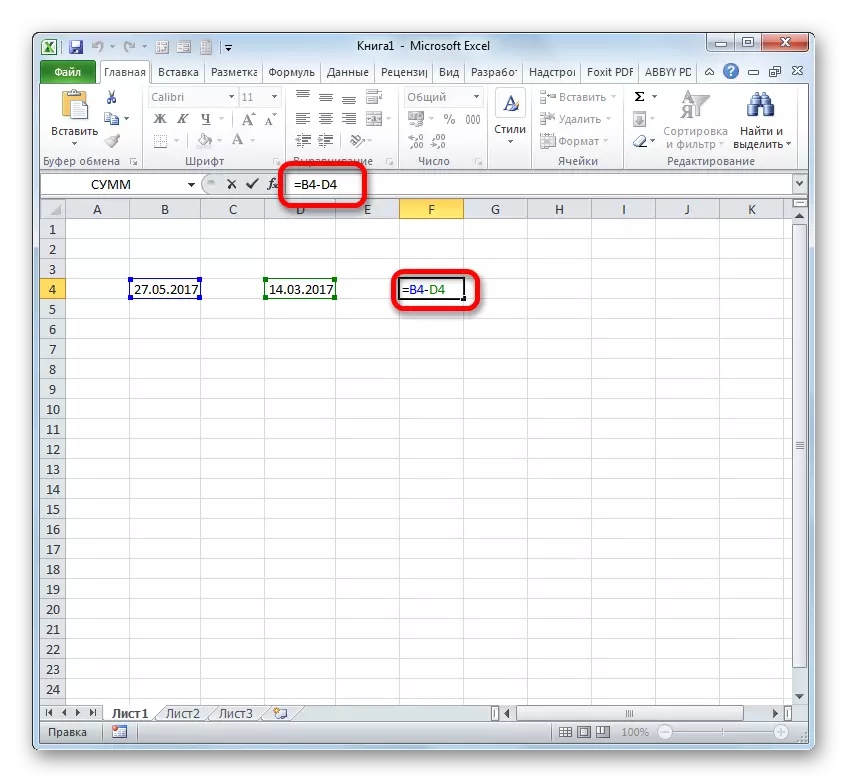
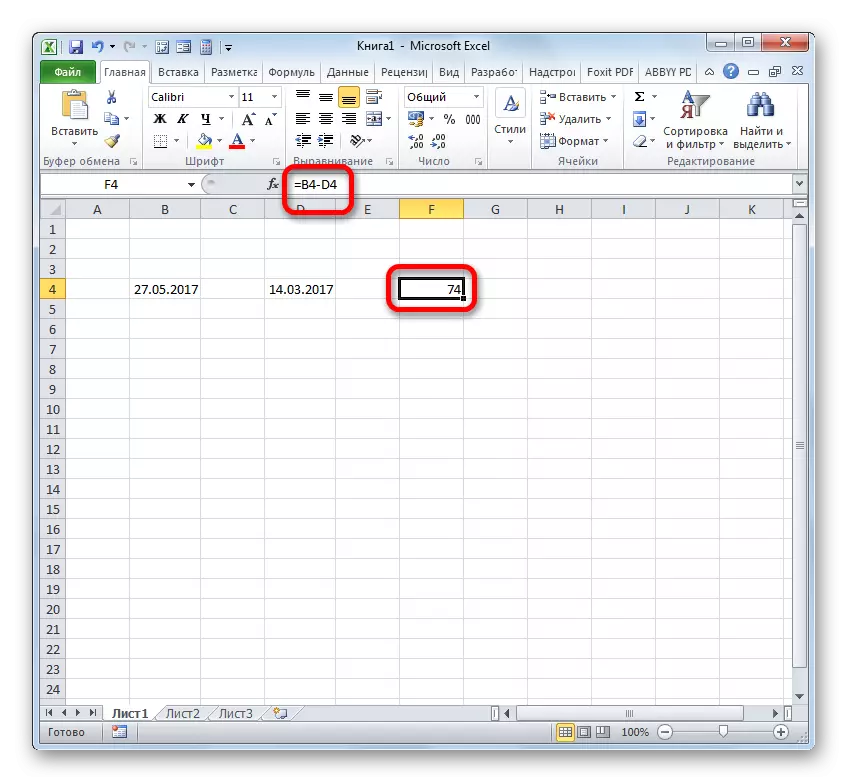
इसके अलावा, तिथियों के बीच का अंतर समाधान फ़ंक्शन का उपयोग करके गणना की जा सकती है। यह अच्छा है क्योंकि यह आपको अतिरिक्त तर्क की सहायता से कॉन्फ़िगर करने की अनुमति देता है, जिसमें माप की इकाइयों को एक अंतर दिया जाएगा: महीनों, दिन, आदि इस विधि का नुकसान यह है कि कार्यों के साथ काम परंपरागत सूत्रों की तुलना में अभी भी अधिक कठिन है। इसके अलावा, विलेय ऑपरेटर विज़ार्ड की सूची में गायब है, और इसलिए इसे निम्नलिखित वाक्यविन्यास लागू करके मैन्युअल रूप से प्रशासित होना होगा:
= कमांड (nach_data; kon_dat;
"प्रारंभिक तिथि" एक तर्क है, जो शीट पर तत्व में स्थित, इसकी प्रारंभिक तारीख या संदर्भ है।
"अंतिम तिथि" बाद की तारीख या लिंक के रूप में एक तर्क है।
सबसे दिलचस्प तर्क "एक"। इसके साथ, आप विकल्प चुन सकते हैं कि परिणाम कैसे प्रदर्शित किया जाएगा। इसे निम्नलिखित मानों का उपयोग करके समायोजित किया जा सकता है:
- "डी" - परिणाम दिनों में प्रदर्शित होता है;
- "एम" - पूरे महीनों में;
- "वाई" - पूरे वर्षों में;
- "वाईडी" - दिनों में एक अंतर (वर्षों को छोड़कर);
- "एमडी" दिनों में एक अंतर है (महीनों और वर्षों को छोड़कर);
- "वाईएम" महीनों में अंतर है।
इसलिए, हमारे मामले में, 27 मई और 14 मार्च, 2017 के बीच के दिनों में अंतर की गणना करना आवश्यक है। ये तिथियां क्रमशः निर्देशांक बी 4 और डी 4 के साथ कोशिकाओं में स्थित हैं। हम किसी भी खाली शीट तत्व में कर्सर स्थापित करते हैं, जहां हम गणना के परिणाम देखना चाहते हैं, और निम्न सूत्र को लिखना चाहते हैं:
= D4; b4; "d")
हम एंटर पर क्लिक करते हैं और अंतर 74 की गणना का अंतिम परिणाम प्राप्त करते हैं। वास्तव में, इन तिथियों के बीच 74 दिन है।
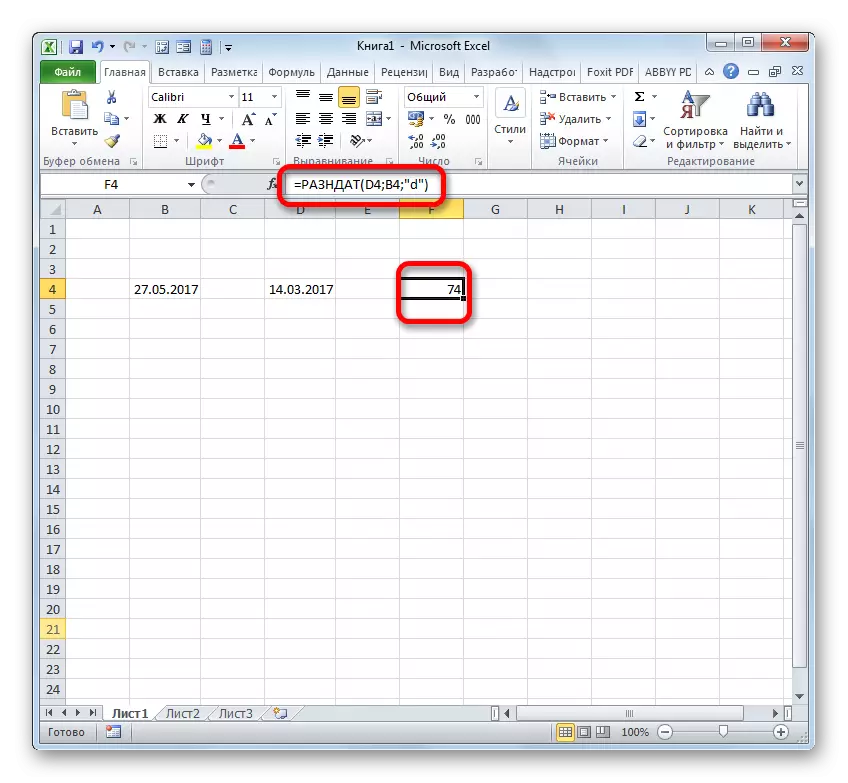
यदि एक ही तिथियों को घटा देना आवश्यक है, लेकिन उन्हें शीट की कोशिकाओं में प्रवेश किए बिना, तो इस मामले में हम निम्न सूत्र का उपयोग करते हैं:
= ओटीटीईएस ("03/14/2017"; "27.05.2017"; "D")
फिर से दर्ज करें बटन को हिलाएं। जैसा कि हम देखते हैं, परिणाम स्वाभाविक रूप से समान है, केवल एक और तरीके से थोड़ा प्राप्त किया जाता है।
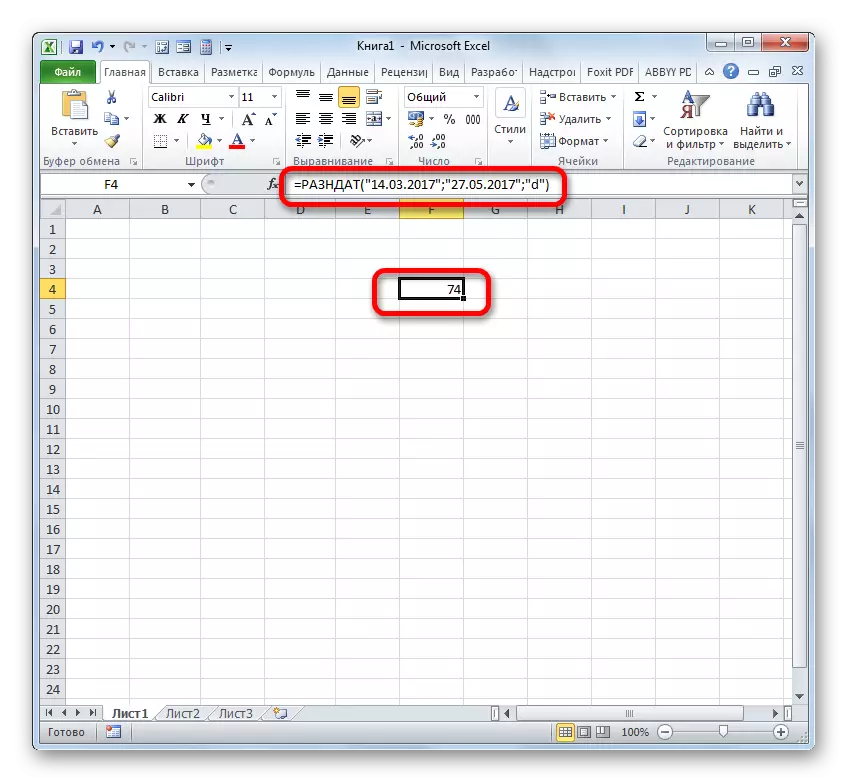
सबक: उत्तेजना में तारीखों के बीच के दिनों की संख्या
विधि 4: समय
अब हम उत्तेजना में समय घटाने के लिए एल्गोरिदम के अध्ययन से संपर्क किया। मुख्य सिद्धांत दिनांक घटाने के समान ही रहता है। आपको बाद में जल्दी से दूर ले जाना होगा।
- इसलिए, हमें 15:13 से 22:55 तक कितने मिनट बीतने के कार्य का सामना करना पड़ता है। हम इन समय मूल्यों को शीट पर अलग कोशिकाओं में लिखते हैं। डेटा दर्ज करने के बाद, क्या दिलचस्प है, शीट तत्व सामग्री के तहत स्वचालित रूप से स्वरूपित किए जाएंगे यदि वे पहले स्वरूपित नहीं हुए हैं। विपरीत मामले में, उन्हें मैन्युअल रूप से तिथि के तहत प्रारूपित करना होगा। उस सेल में, जिसमें घटाव का परिणाम प्रदर्शित किया जाएगा, हम चरित्र "=" डालते हैं। फिर हम बाद के समय वाले तत्व को जोड़ते हैं (22:55)। सूत्र में पता प्रदर्शित होने के बाद, हम चरित्र "-" दर्ज करते हैं। अब हम एक शीट पर एक तत्व पर मिट्टी हैं जिसमें सबसे पुराना समय स्थित है (15:13)। हमारे मामले में, फॉर्म का सूत्र:
= C4-E4
एंटर पर मिट्टी को गिनने के लिए।
- लेकिन, जैसा कि हम देखते हैं, परिणाम उस रूप में थोड़ा सा प्रदर्शित किया गया था जिसमें हम चाहते थे। हमें केवल मिनटों में एक अंतर की आवश्यकता थी, और 7 घंटे 42 मिनट प्रदर्शित किया गया था।
एक मिनट प्राप्त करने के लिए, हम गुणांक 1440 द्वारा गुणा करने के लिए पिछले परिणाम का पालन करते हैं। यह गुणांक एक घंटे (60) और घंटों (24) में मिनटों की संख्या को गुणा करके प्राप्त किया जाता है।
- लेकिन, जैसा कि हम देखते हैं, फिर परिणाम गलत तरीके से दिखाई दिया (0:00)। यह इस तथ्य के कारण है कि पत्ती तत्व को गुणा करते समय समय प्रारूप में स्वचालित रूप से सुधार किया गया था। मिनटों में अंतर करने के लिए, हमें सामान्य प्रारूप को वापस करने की आवश्यकता है।
- इसलिए, हम इस सेल और प्रारूप प्रदर्शन क्षेत्र के दाईं ओर से पहले से ही परिचित त्रिभुज पर मिट्टी द्वारा इस सेल और "होम" टैब में आवंटित करते हैं। सक्रिय सूची में, "सामान्य" विकल्प का चयन करें।
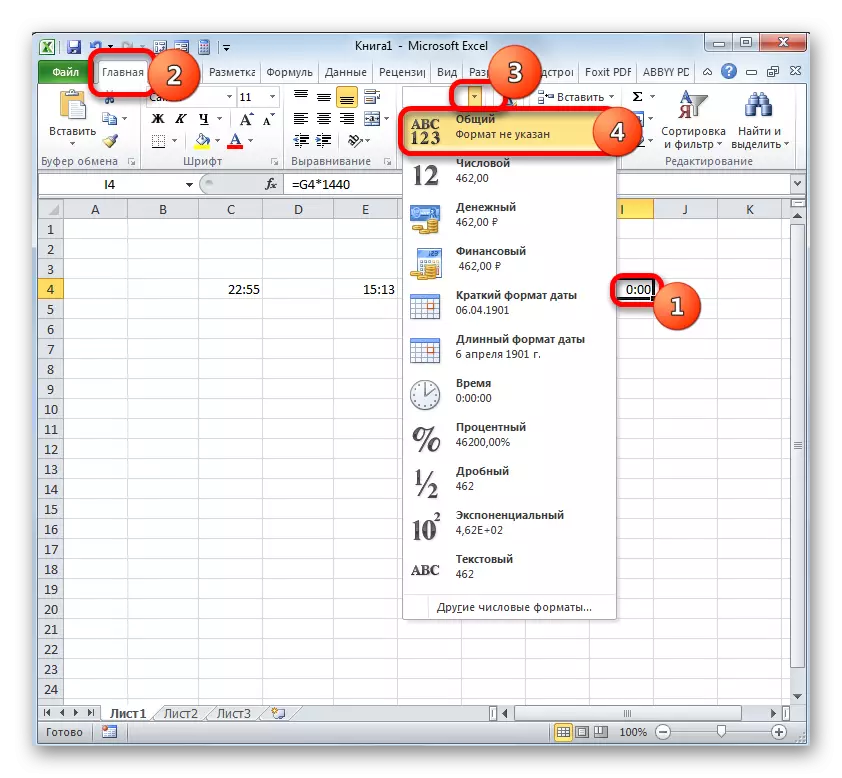
आप अलग-अलग प्रवेश कर सकते हैं। निर्दिष्ट शीट तत्व का चयन करें और Ctrl + 1 कुंजी दबाएं। स्वरूपण विंडो लॉन्च की जाती है जिसके साथ हमने पहले ही पहले से निपटा चुका हूं। "संख्या" टैब में जाएं और संख्यात्मक प्रारूपों की सूची में, "सामान्य" विकल्प का चयन करें। "ओके" पर मिट्टी।
- इनमें से किसी भी प्रकार का उपयोग करने के बाद, सेल को सामान्य प्रारूप में दोबारा सुधार दिया जाता है। यह निर्दिष्ट समय के बीच अंतर को मिनटों में प्रदर्शित करता है। जैसा कि आप देख सकते हैं, 15:13 और 22:55 के बीच का अंतर 462 मिनट है।
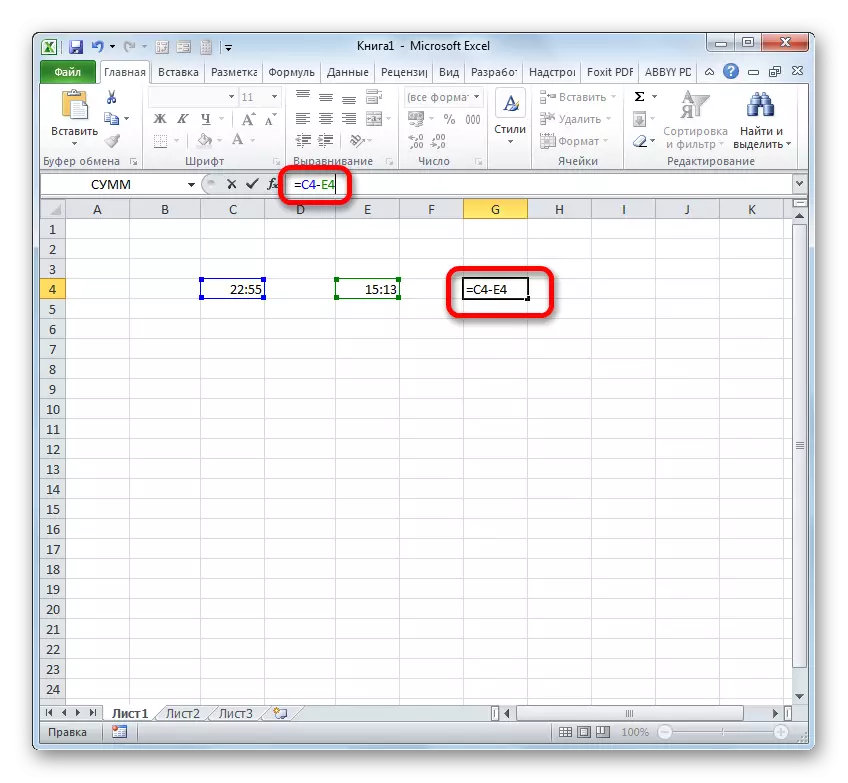
तो, शीट पर एक खाली सेल में "=" प्रतीक सेट करें। उसके बाद, हम शीट के उस तत्व पर क्लिक करते हैं, जहां समय घटाने में अंतर स्थित है (7:42)। सूत्र में इस सेल के निर्देशांक प्रदर्शित किए जाने के बाद, कीबोर्ड पर "गुणा" प्रतीक (*) पर क्लिक करें, और फिर आप संख्या 1440 भी उठाएं। एंटर पर मिट्टी के साथ परिणाम प्राप्त करने के लिए।
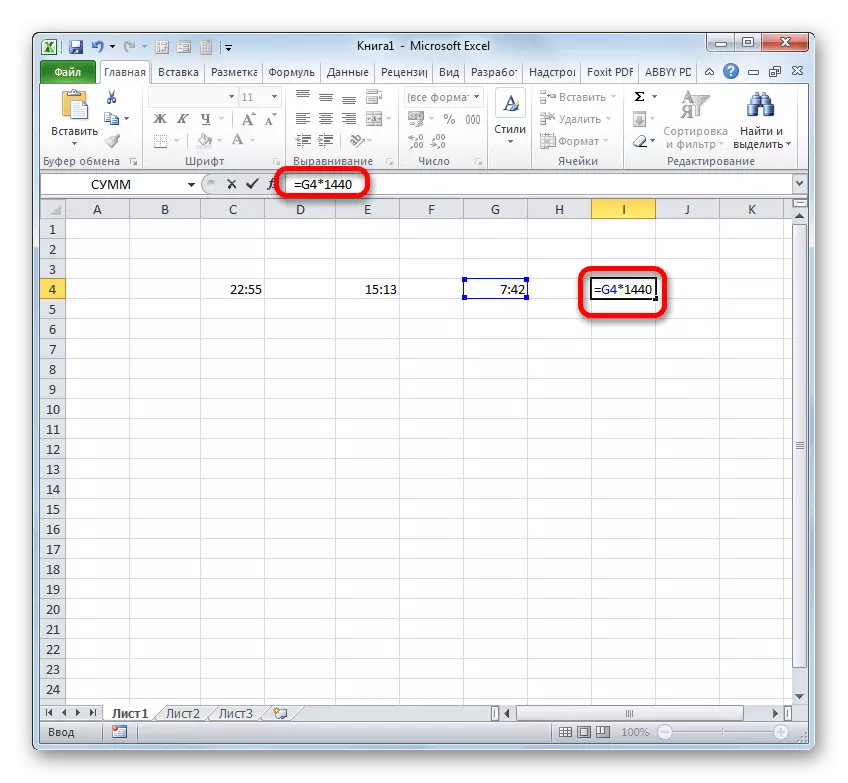
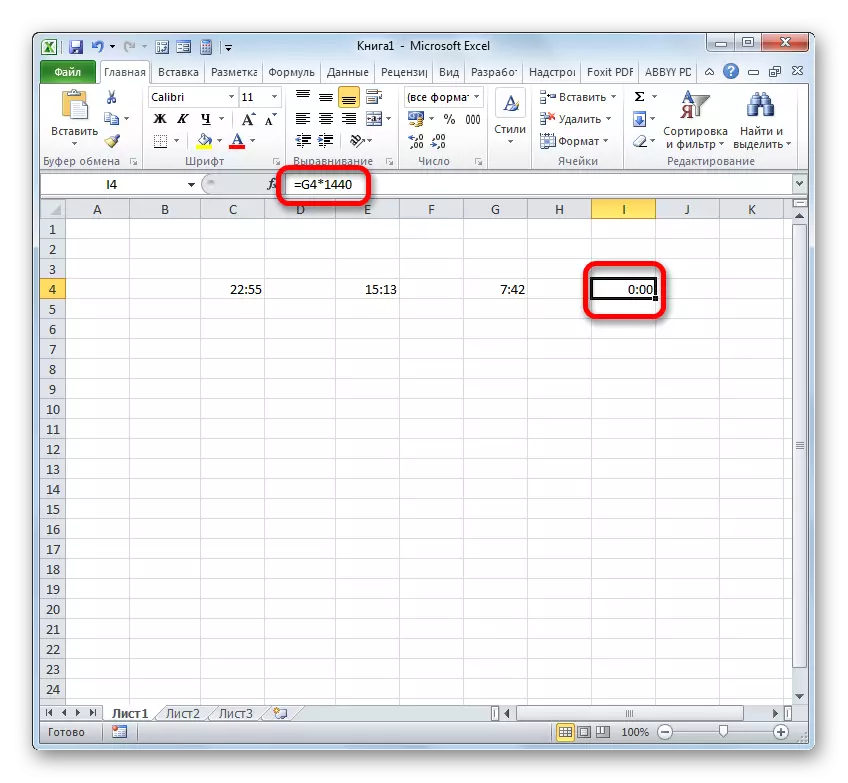
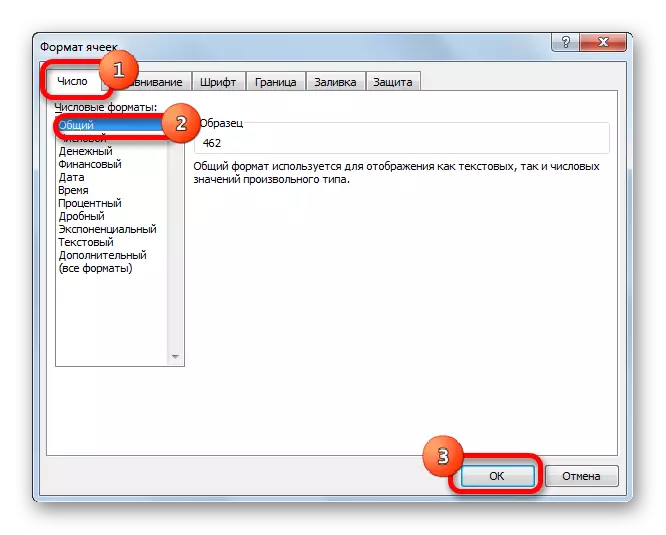
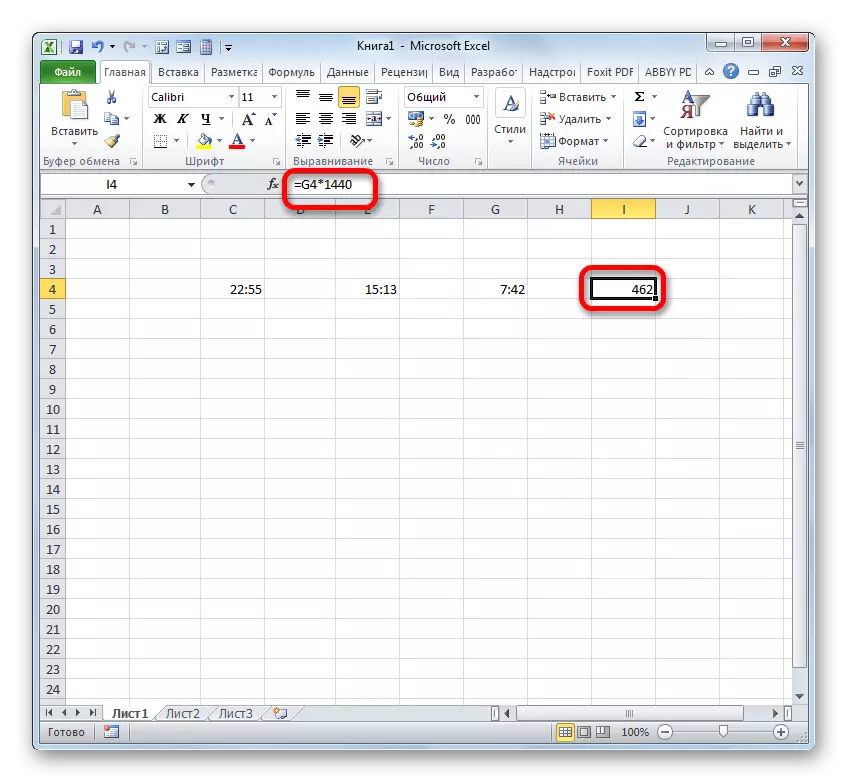
पाठ: एक्सेल में मिनटों में घड़ी का अनुवाद कैसे करें
जैसा कि हम देखते हैं, एक्सेल में अंतर को गिनने की बारीकियों इस बात पर निर्भर करती है कि उपयोगकर्ता डेटा प्रारूप के साथ कैसे काम करता है। लेकिन, फिर भी, इस गणितीय कार्रवाई के दृष्टिकोण का सामान्य सिद्धांत अपरिवर्तित बनी हुई है। एक संख्या से अलग घटाना आवश्यक है। यह गणितीय सूत्रों के साथ प्राप्त करने का प्रबंधन करता है जो विशेष एक्सेल सिंटैक्स के आधार पर लागू होते हैं, साथ ही एम्बेडेड फ़ंक्शंस का उपयोग करते हैं।
